Hướng dẫn ghi âm cuộc gọi trên điện thoại bằng ứng dụng Automatic Call Recorder
Không phải mọi thiết bị đều tích hợp tính năng ghi âm cuộc gọi, và đôi khi người dùng quên đi việc ghi âm khi cần thiết. Tuy nhiên, với ứng dụng Automatic Call Recorder dành cho Android, việc ghi âm cuộc gọi chưa bao giờ dễ dàng và hiệu quả đến thế.

Hướng dẫn chi tiết cách sử dụng Automatic Call Recorder để ghi âm cuộc gọi một cách đơn giản và hiệu quả
Bạn có thể tải ứng dụng Automatic Call Recorder cho Android qua liên kết dưới đây: Download Automatic Call Recorder cho Android.
Để ghi âm cuộc gọi với Automatic Call Recorder, bạn chỉ cần làm theo các bước sau đây:
Bước 1: Mở ứng dụng Automatic Call Recorder đã được tải và cài đặt trên điện thoại Android của bạn.
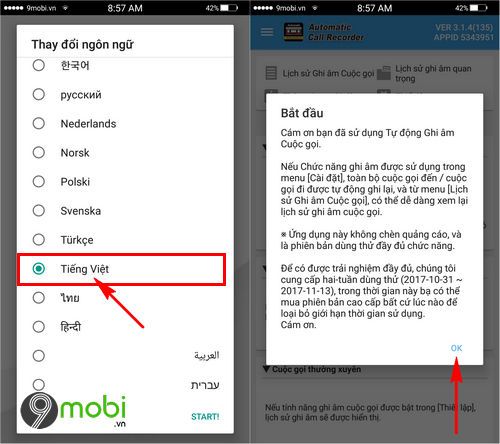
Khi lần đầu tiên sử dụng, bạn sẽ cần chọn ngôn ngữ phù hợp cho việc ghi âm cuộc gọi và xác nhận bằng cách nhấn 'Ok' trên thông báo của ứng dụng.
Bước 2: Sau khi mở ứng dụng, bạn sẽ thấy thông tin về bộ nhớ thiết bị cùng với danh sách các cuộc gọi gần đây. Hãy nhấn vào mục 'Thiết lập' ở góc trên màn hình để tiếp tục.

Hãy kiểm tra xem tính năng 'Ghi âm cuộc gọi' đã được bật hay chưa. Nếu đã được kích hoạt, bạn chỉ cần quay lại giao diện chính của ứng dụng.
Lưu ý: Khi tính năng ghi âm cuộc gọi được bật, ứng dụng sẽ tự động ghi lại mọi cuộc gọi thực hiện trên điện thoại của bạn.
Bước 3: Để nghe lại các bản ghi âm cuộc gọi, bạn chỉ cần chọn một số điện thoại trong mục Cuộc gọi gần đây trên ứng dụng Automatic Call Recorder.

Ngay lập tức, ứng dụng sẽ chuyển bạn đến giao diện lịch sử cuộc gọi, nơi bạn sẽ thấy biểu tượng phát lại bản ghi âm. Hãy nhấn vào biểu tượng này để tiếp tục.
Bước 4: Hệ thống sẽ yêu cầu bạn chọn trình phát để phát bản ghi âm cuộc gọi. Trong ví dụ này, chúng tôi chọn trình phát mặc định để phát lại bản thu âm.

Cuối cùng, hệ thống sẽ tự động tải và phát lại bản ghi âm cuộc gọi từ ứng dụng Automatic Call Recorder, như hình minh họa.
Vậy là bạn đã hoàn tất việc sử dụng ứng dụng Automatic Call Recorder để ghi âm và nghe lại cuộc gọi trên điện thoại Android. Với tính năng này, bạn sẽ không bao giờ lo lắng bỏ lỡ cuộc gọi quan trọng.
Nếu bạn sử dụng Samsung S7 hoặc S7 Edge, bạn cũng có thể tham khảo cách sử dụng ứng dụng ghi âm cuộc gọi cho các dòng điện thoại này trong bài viết hướng dẫn chi tiết của chúng tôi.
Ngoài việc sử dụng ứng dụng Automatic Call Recorder, bạn cũng có thể tham khảo thêm các bài viết khác về các ứng dụng ghi âm cuộc gọi trên Android và iPhone được Tripi.vn tổng hợp. Danh sách các ứng dụng này sẽ giúp bạn tìm được lựa chọn phù hợp để ghi âm cuộc gọi trên điện thoại của mình.
Có thể bạn quan tâm

100+ Kiểu tóc nam đẹp và thịnh hành nhất năm 2025

9 Dàn ý xuất sắc phân tích kiệt tác "Phú sông Bạch Đằng" - Trương Hán Siêu

Hướng dẫn cách tạo và quét mã QR Wi-Fi trên iPhone, giúp bạn dễ dàng chia sẻ kết nối mạng mà không cần phải nhập mật khẩu dài dòng.

100+ Mẫu hình xăm full tay trắng đen ấn tượng và tinh tế nhất

Khám phá bộ sưu tập hình xăm cung Song Tử đẹp nhất, tổng hợp những mẫu thiết kế độc đáo và ấn tượng.


